Uklanjanje pogrešaka u pristupu mrežnoj mapi

- 2136
- 371
- Brendan Anderson IV
Uvod
Danas je prisutnost kuće računala povezane s Internetom općenito prihvaćena norma i njihova prisutnost nikoga neće iznenaditi. Zbog dostupnosti internetske veze, razne internetske usluge postaju sve popularnije. Jedna od najpopularnijih su mrežne mape i udaljeni resursi organizirani u kućnoj mreži, a pruža vaš internetski davatelj usluga. Najčešće sve funkcionira onako kako bi trebalo biti, ali s vremena na vrijeme mogu se dogoditi pogreške koje ometaju pune radne radove, što obični korisnik ne zna kako odlučiti kako odlučiti. Jedna od najpopularnijih pogrešaka je "bez pristupa mrežnoj mapi". Neki od njih mogu se naznačiti digitalnim ili alfanumeričkim kodom, na primjer, 1231 ili 0x800704cf. Uzroci ovih problema mogu biti različiti čimbenici. U ovom članku predlažemo da se pozabavite svim razlozima, a također ćemo ponuditi i načine kako ih riješiti.

U ovom ćemo članku reći kako se povezati s mrežnom pohranom datoteka
Nema pristupa mrežnoj mapi
Zamislite da imate nekoliko računala između kojih želite postaviti kućnu mrežu kako ne biste stalno kopirali potrebne datoteke. U ovom slučaju morate stvoriti mapu na jednom od računala, učiniti je javnom tako da postoji pristup s bilo kojeg drugog uređaja s pristupom internetu. To može biti pametni telefon ili tablet.
Jedna od najčešćih pogrešaka pri radu s udaljenim mapama nije pristup mrežnoj mapi, dok se može izdati kôd pogreške 0x800704cf. Vi u dirigenteru vidite mapu javne mreže, ali kad je pokušate otvoriti, nabavite poruku "Nema pristupa resursu". Točan tekst poruke može se razlikovati ovisno o verziji operativnog sustava. Koji su mogući razlozi takvog problema? Možda ih ima nekoliko:
- Zasebni korisnik nije odobrio pravo pristupa mapi koja se nalazi na mreži.
- Korisnik nema dozvolu za pristup mrežnom resursu na sigurnosnoj razini operativnog sustava.
- Korisnik, općenito, nema dozvole za pristup resursu.

Razlozi nedostatka veze s mrežnom mapom mogu biti nekoliko
Možete riješiti svaki problem. Analizirajmo detaljnije.
Postavljanje pristupa mrežnoj mapi za svakog korisnika
Sve postavke trebaju se izvesti na računalu ili resursu na kojem se pohranjuju sadržaj mape. Da biste konfigurirali korisnički pristup mapi, trebate:
- Idite na kontrolu računala (ovisno o verziji operativnog sustava, kliknite na miša na ikoni moje računalo na Windows Desktopu ili na gumbu za pokretanje, a zatim odaberite kontrolu ili kontrolu računala) i odaberite uobičajene mape - Opći resursi - Opći resursi.
- Pronađite mapu na popisu resursa, pristup kojem ne možete dobiti i pogledajte njegovu lokaciju na tvrdom disku.
- Otvorite vodič i pronađite željenu mapu (korisnici sustava Windows 10 mogu izvesti daljnje radnje bez okretanja prema vodiču, jednostavno kliknite desni gumb miša desno u izborniku za upravljanje računalom).
- Kliknite na njega s desnom gumbom miša, odaberite Svojstva - Pristup - Proširene postavke - Dozvole (ili Svojstva - Rezolucija za zajednički resurs).
- Vidjet ćete najmanje dvije točke - administratori i sve. Stavite strelicu pokazivača do točke i provjerite ima li ček ispred svih točaka u stupcu kako biste omogućili (puni pristup, promjena, čitanje). Ako je nasuprot nekoj točki potvrdni okvir u stupcu, potrebno ga je ukloniti odavde i staviti ga u stupac, riješiti ga.
- Potvrdite promjene klikom - ok, a zatim ponovite pokušaj korištenja mrežnog resursa.
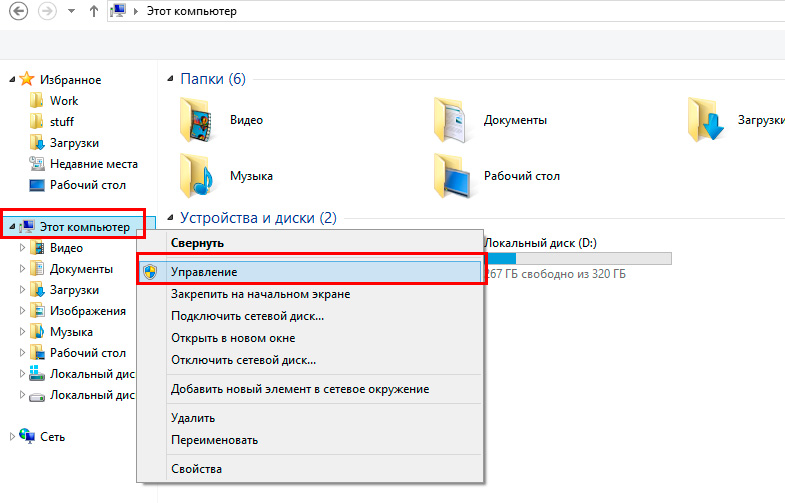
Kliknite desni gumb prema "računalu" i odaberite "Management" u kontekstnom izborniku
Postavljanje pristupa resursu na razini sigurnosti sustava
Ponekad se dogodi da je na razini sigurnosti operativnog sustava zabranjeno pristupu trećih korisnika na mrežni resurs. Da riješim problem:
- U izborniku svojstva otvorite karticu sigurnosti i kliknite gumb za promjenu, a zatim dodajte.
- U retku "Unesite imena odabranih objekata" ispišite sve kapitalnim slovom i kliknite U redu.
- Nakon što se vratite na popis grupa i korisnika, unesite kursor u novostvorenu grupu i označite radnje koje želite dopustiti. Zadane točke su sasvim dovoljne za čitanje podataka iz resursa udaljene mreže.
- Kliknite Primjeni - U redu - U redu i ponovite pokušaj pristupa mrežnoj mapi.
Kada se pokušavate povezati s Internetom, događa se pogreška 1231
Pogreška 1231 nastaje kada računalo s Windowsom ne može pristupiti resursima na udaljenom poslužitelju. Najčešće nastaje kada internetski pružatelj pruža pristup Međunarodnoj mreži VPN tehnologije. Osim toga, može se dogoditi prilikom pokušaja pristupa lokalnom resursu opskrbe uslugama mrežnog pristupa. Ako je pristup bio i odjednom nestao, ovaj se problem može dogoditi iz jednog od sljedećih razloga:
- Problemi od pružatelja usluga;
- Prekid komunikacije između pretplatnika i poslužitelja;
- oštećenje na mrežnoj kartici računala;
- Neuspjeh upravljačkih programa mrežnih kartica;
- Sigurnosni sustav operativnog sustava blokira VPN vezu;
- pogrešno utvrđena ili onemogućena veza putem lokalne mreže;
- akcije virusnih programa.
Prije svega, trebali biste provjeriti dolazi li pogreška 1231 zbog greške dobavljača interneta. Da biste to učinili, morate pokrenuti naredbeni redak (Win + R - CMD, ili s desnom gumbom prema gumbu Start - naredbeni redak) i unijeti sljedeću naredbu:
Neto prikaz \\ domena: ime domene,
Gdje naziv domene znači adresu poslužitelja koju vam je davatelj pružio da se povežete sa World Wide Webom. Ako se izda "pogreška u sustavu 53. Nije pronađen mrežni put ", tada je problem upravo od davatelja usluga. U ovom slučaju trebali biste se obratiti tehničkoj podršci.
Ako takva pogreška ne pokvari, morate tražiti razlog na računalu ili prijenosnom računalu na sustavu Windows. Što se može učiniti za ispravljanje pogreške 1231?
- Ako koristite Windows Vista, 7 ili 8, idite na ploču Start -kontrol - Windows Update Center i isključite instalaciju automatskog ažuriranja, ručno odabirom instalacije. Često se događa da automatska ažuriranja sustava Windows negativno utječu na rad VPN veze.
- Instalirajte dobar antivirus ili preuzmite antivirusni skener i duboko skenirajte cijeli sustav za zlonamjerne datoteke. Ponekad se u ovome može otvoriti razlog.
- Provjerite postavke mrežne veze. Da biste to učinili, idite na start - Upravljačka ploča - Mreže mreža i Total Access - Promjena parametara adaptera. U tom slučaju kontaktirajte tehničku podršku kako biste razjasnili parametre postavki. Ponekad se dogodi da ih davatelji promijene, zaboravljajući upozoriti pretplatnike.
- Ponovno instalirajte upravljački program mrežne kartice. Da biste to učinili, morate prijeći na upravitelj uređaja (pokretanje - upravljačka ploča - Upravitelj uređaja ili desno -Button pomoću gumba za pokretanje - Upravitelja uređaja) i pronaći svoju mrežnu karticu u mrežnim adapterima, izbrišite upravljački program (kliknite na desno Gumb miša, svojstva - vozač - brisanje), a zatim ga instalirajte novim (Svojstva - UPDATE - Ažuriranje - za pretraživanje upravljačkog programa na ovom računalu, naznačite mapu u kojoj su preuzete upravljačke programe raspakirane i potvrdite izbor).
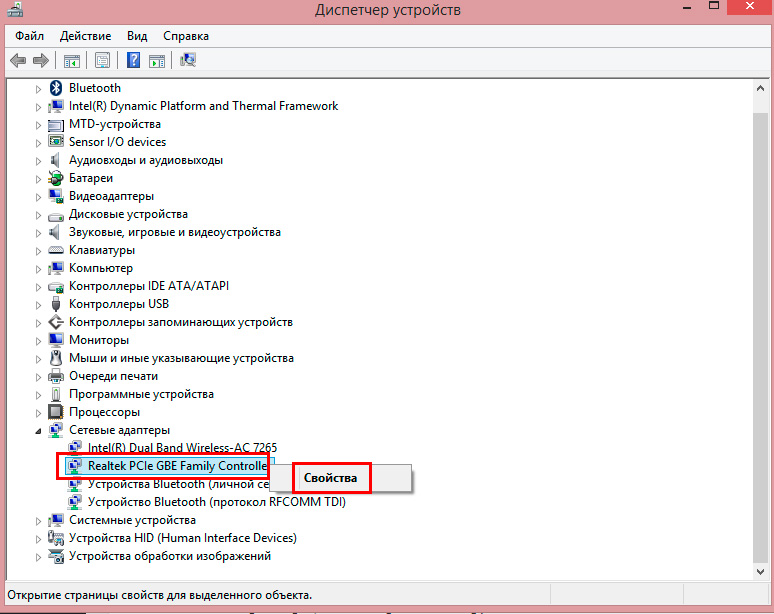
U prozoru otvorenom na kartici upravljačkog programa kliknite "UPDATE"
- Ponovno instalirajte Windows operativni sustav, koristeći dokazane resurse i montažu ako je moguće. Problemi s mrežnom karticom mogu se pojaviti zbog pogrešno kombiniranog i sastavljanog operativnog sustava.
- Provjerite da li mrežna kartica uglavnom radi, a u tom slučaju kupite novu.
Zaključak
Nadamo se da smo vam pomogli u rješavanju problema pristupa mrežnim resursima s kodovima 1231 i 0x800704cf. Sigurni smo da ako definitivno slijedite naše upute, uspjet ćete sami riješiti sve. U komentarima navedite jeste li se uspjeli nositi s pitanjem bez pomoći stručnjaka.
- « Instalacija, uklanjanje i ažuriranje programa Outlook
- Uklanjanje upravitelja preglednika iz Yandexa »

